Funktionen för skärmdelning har varit populär sedan den introducerades på bildskärmar och telefoner. Det gör det möjligt för användare att projicera eller casta sina mobila enheter till en större skärm för att se en film eller få en bättre tittarupplevelse på sin favoritfilm. Den här artikeln ger en handledning och introduktion med hjälp av Allshare Cast på iPhone. Dessutom kommer en alternativ applikation som konkurrerar med Allshare Cast att introduceras i den här artikeln. Dessa applikationer har samma funktion, och du kan välja vilken som passar dig bäst. Fortsätt läsa artikeln för att bättre förstå hur man använder sådana verktyg.
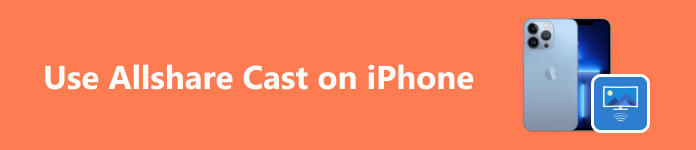
- Del 1. Hur man ställer in Allshare Cast
- Del 2. Använd Allshare Cast för att dela iPhone-skärm med Smart TV
- Del 3. Det bästa sättet att skärmdela din telefon till en PC
- Del 4. Vanliga frågor om hur du använder Allshare Cast på iPhone
Del 1. Hur man ställer in Allshare Cast
steg 1 Det första du behöver göra är att ansluta Allshare Cast Dongle till din TV. En HDMI-port kommer att behövas för att ansluta dongeln. När du har anslutit din dongel, anslut USB-strömkabeln till TV:n eller använd den medföljande strömadaptern. Se till att anslutningen av din dongel till TV:n är stadig, eftersom det kan göra att din dongel inte fungerar.
steg 2 Slå på TV:n. Välj sedan HDMI-porten där du anslutit din dongel med hjälp av TV:ns fjärrkontroll. När du kommer åt den kommer du att starta Allshare Cast-dongeln och göra din TV skannabar via dina mobila enheter.
steg 3 Gå till Cast eller Dela skärm på din mobila enhet. Sök sedan efter tillgängliga enheter i din närhet. Välj din TV och koppla ihop. Vänta i några sekunder och du kommer att se din mobila enhets skärm castas på din TV.
Del 2. Använd Allshare Cast för att dela iPhone-skärm med Smart TV
steg 1 Förutsatt att du har installerat din Allshare Cast framgångsrikt måste du först slå på din TV. Gå sedan till HDMI-porten där du satte in Allshare Cast-dongeln. När du kommer åt det kommer du att starta Allshare Cast-gränssnittet och göra din TV synlig för skanningsenheter.
steg 2 Gå sedan till kontrollpanelen på din iPhone och klicka på skärmen spegling. Om du klickar på detta visas en ny flik där du kan se enheter för att screena katter. Välj din TV och koppla ihop den med den.
steg 3 Vänta några sekunder efter att du har kopplat ihop. Du kommer att se din skärm bli cast på din TV. Se till att du har dina enheter nära varandra, eftersom det kan göra att din anslutning avbryts.
Del 3. Det bästa sättet att skärmdela din telefon till en PC
Apeaksoft telefonspegel är en applikation som kan skärmspegla dina enheter till din bildskärm. Den är tillgänglig på Windows och vänder sig till Android och iOS skärmspegling. Tillverkad med ett intuitivt användargränssnitt som gör att den här appen sticker ut bland andra konkurrenter. Den är ihopkopplad med ett kraftfullt program som maximerar din anslutningshastighet för att minimera fördröjning av skärmdelning. Den kan också spela in din mobila enhets skärm på din PC, en praktisk bonusfunktion som många av dess konkurrenter saknar. Vi rekommenderar denna applikation eftersom den även har en betalversion där fler funktioner låses upp när du är tillgänglig. Följ stegen nedan för att lära dig hur du använder appen.
steg 1 Ladda ner och starta appen
Det första steget är att ladda ner appen. Gör det genom att klicka på knappen nedan. Installera appen efter nedladdning. Starta sedan den genom att gå till skrivbordet och klicka på genvägsikonen för din applikation.
steg 2 Välj Enhetstyp
När du har startat appen bör du se två alternativ: Android spegel och kontroll och iOS-spegel och kontroll. Välj din enhetstyp beroende på vilken telefon du använder. I den här handledningen kommer vi att välja Android spegel och kontroll.

steg 3 Välj Anslutningstyp
När du har valt din enhetstyp kommer du att se ytterligare två alternativ i kolumnen. Välj USB Mirror, det kräver bara en kabel för att ansluta din mobila enhet till din PC. Om du väljer Wireless Mirror kan du välja vilket sätt du vill ansluta trådlöst.

steg 4 Spegelenhet
Anslut din mobila enhet via en USB-kabel. Vänta sedan några sekunder, och du kommer att se din enhet bli cast på din PC. Njut av din mer omfattande och bättre tittarupplevelse.

Del 4. Vanliga frågor om Share Screen på Webex
Kan jag använda AllShare på min iPhone?
Nej, du kan inte använda AllShare på din iPhone, men du kan använda ett annat sätt att använda AllShare. Du kan använda AirPlay eller appar från tredje part för att hjälpa dig dela ditt iPhone-innehåll.
Hur kan jag dela innehåll från min iPhone till en Samsung Smart TV?
När du delar innehåll från din iPhone till en Samsung Smart TV måste din TV ha AirPlay-stöd och du kan använda den inbyggda AirPlay-funktionen på din iPhone för att dela innehåll trådlöst till din TV. Se också till att båda enheterna är anslutna till samma nätverksanslutning.
Kan jag använda AllShare för att dela innehåll mellan min iPhone och Samsung-enheter?
Nej, AllShare är byggt för Samsung-enheter och det gäller inte iPhones, men du kan använda ett annat alternativt sätt att dela innehåll på iPhone, som att använda dess AirPlay-funktion eller en tredjepartsapplikation som kan hjälpa dig att dela innehåll.
Vilka är några alternativ till AllShare för iPhone-användare?
Några alternativ till AllShare för iPhone-användare är att använda dess inbyggda funktioner som AirPlay, en tredjepartsapplikation som kan dela innehåll, eller använda molntjänster som iCloud, Google Drive eller Bluetooth för att dela små filer till din enhet.
Hur felsöker jag om jag stöter på problem med att dela innehåll till en iPhone?
Om du stöter på problem med att dela innehåll till en iPhone, se till att båda enheterna är anslutna till samma nätverksanslutning och har den senaste programuppdateringen för att förhindra problem med att dela innehåll. Du kan hänvisa till bruksanvisningen om det fortfarande inte fungerar.
Slutsats
Efter allt krångel du har gått igenom hoppas vi att du lärde dig några saker genom att läsa den här artikeln. Om du har ytterligare frågor, se FAQ-delen av den här artikeln. Vi rekommenderar att du läser varje del noggrant för att lära dig hur man använder Allshare Cast på iPhone.




